
GPX sniðaskrárnar eru textaformi þar sem með því að nota XML-markup tungumálið, eru kennileiti, hlutir og vegir á kortunum gerðar. Slíkt snið er studd af mörgum leiðsögumönnum og forritum, en það er ekki alltaf hægt að opna það í gegnum þau. Þess vegna mælum við með að þú kynni þér leiðbeiningarnar, hvernig á að uppfylla verkefni á netinu.
Á þessu er unnið með Sunearthtools vefsíðu lokið. Eins og þú sérð er GPX-gerðin opnunartólið fullkomlega að takast á við verkefni sín og veitir marga gagnlegar aðgerðir sem hjálpa til við að kanna öll gögn sem eru geymd í opnu hlut.
Aðferð 2: Gpsvisializer
GPSVisualizer Online Service veitir hljóðfæri og aðgerðir til að vinna með spilum. Það gerir ekki aðeins að opna og sjá leiðina, en einnig sjálfstætt gera breytingar þar, umbreyta hlutum, skoða nákvæmar upplýsingar og vista skrár á tölvunni þinni. Þessi síða styður aðgerð með GPX og þú hefur aðgang að eftirfarandi aðgerðum:
Farðu á GPSVISIALIZER vefsíðu
- Opnaðu aðal síðuna GPSViseializer og haltu áfram að bæta við skrá.
- Veldu myndina í vafranum og smelltu á "Open" hnappinn.
- Nú frá sprettivalmyndinni skaltu velja lokaprófið og smelltu síðan á kortið.
- Ef þú hefur valið "Google Maps" sniðið, þá birtist þú kort, en það verður aðeins hægt að skoða það ef það er API lykill. Smelltu á "Smelltu hér" tengilinn til að finna út upplýsingar um þennan takka og hvernig á að fá það.
- Skjáupplýsingar úr GPX geta einnig verið myndasnið, ef þú velur upphaflega "PNG Map" eða "JPEG Map" hlutinn.
- Næst verður þú að hlaða niður einum eða fleiri hlutum í nauðsynlegu sniði.
- Að auki er fjöldi nákvæmar stillingar, til dæmis, stærð endanlegrar myndar, vegir og línur, auk þess að bæta við nýjum upplýsingum. Leyfi öllum sjálfgefnum stillingum ef þú vilt einfaldlega fá óbreyttan skrá.
- Þegar stillingin er lokið skaltu smella á Teikna prófílinn.
- Skoðaðu móttekið kortið og hlaðið því niður í tölvuna þína ef þú vilt.
- Ég vil líka nefna endanlegt snið í formi texta. Fyrr, höfum við þegar sagt að GPX samanstendur af sett af bókstöfum og táknum. Þau innihalda hnit og aðrar upplýsingar. Notkun breytirans eru þau breytt í skýran texta. Á vefsíðu GPSvisializer skaltu velja "Plain Text Table" og smelltu á kortið IT hnappinn.
- Þú færð heill lýsingu á kortinu með skýrum tungumálum með öllum nauðsynlegum stöðum og lýsingum.
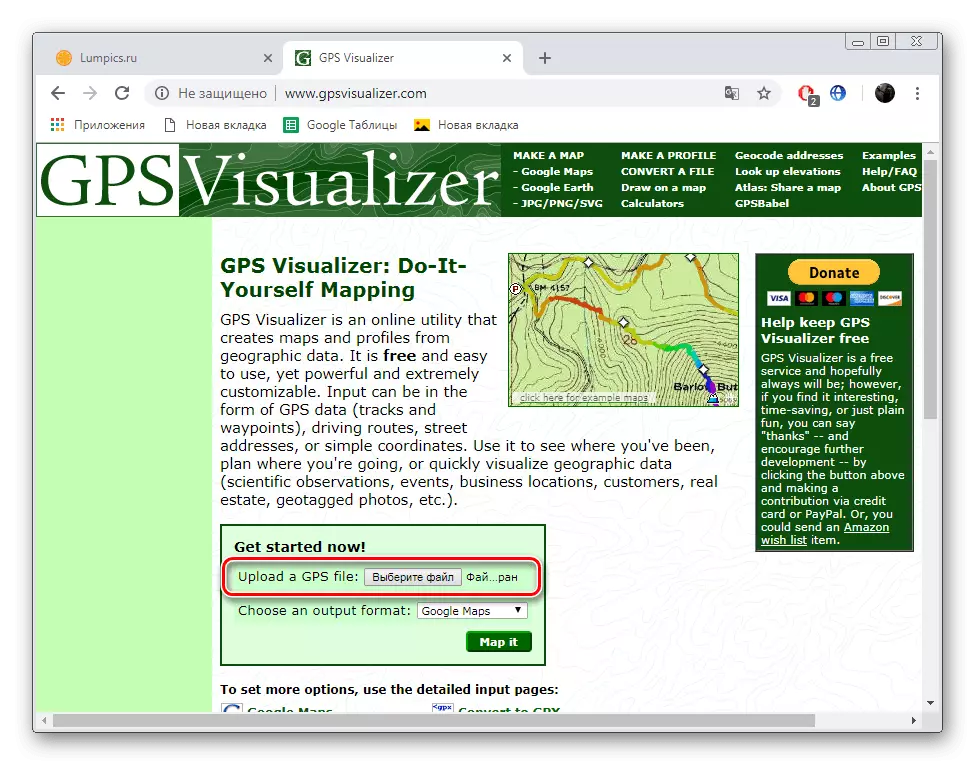
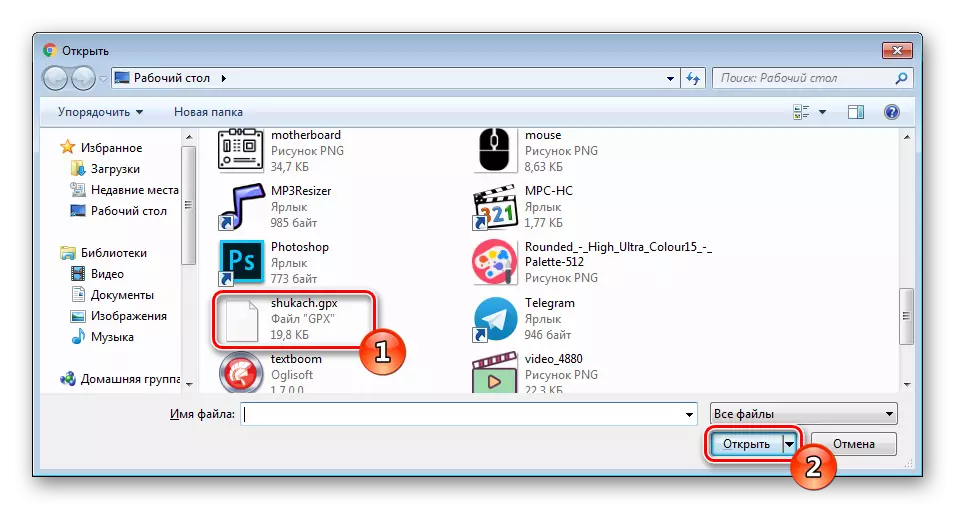
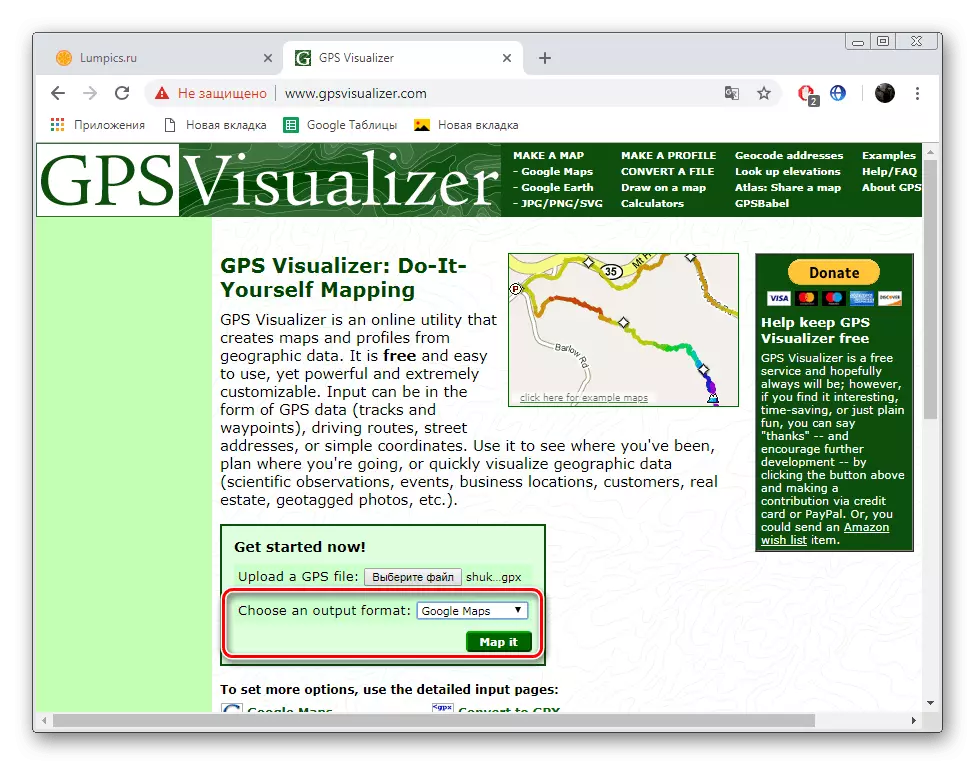
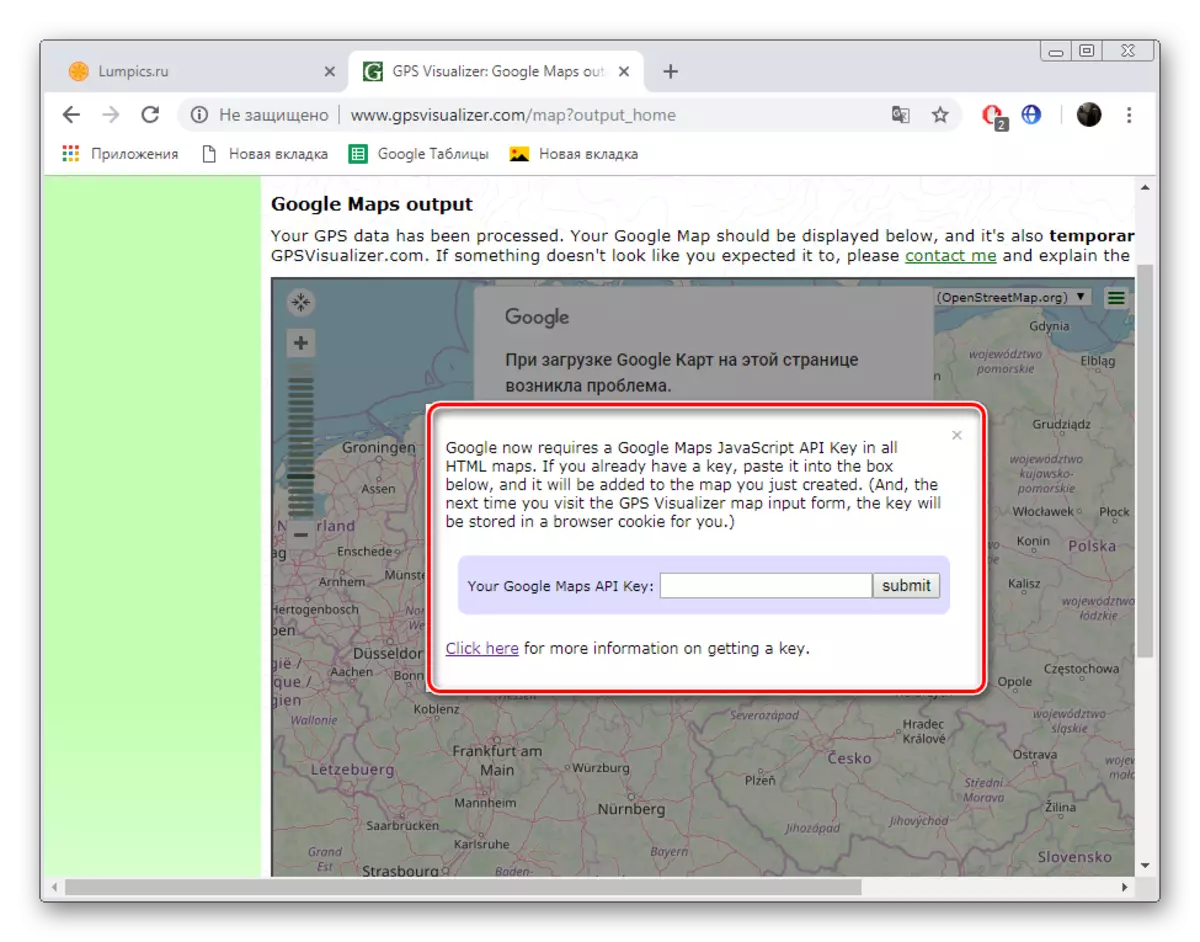
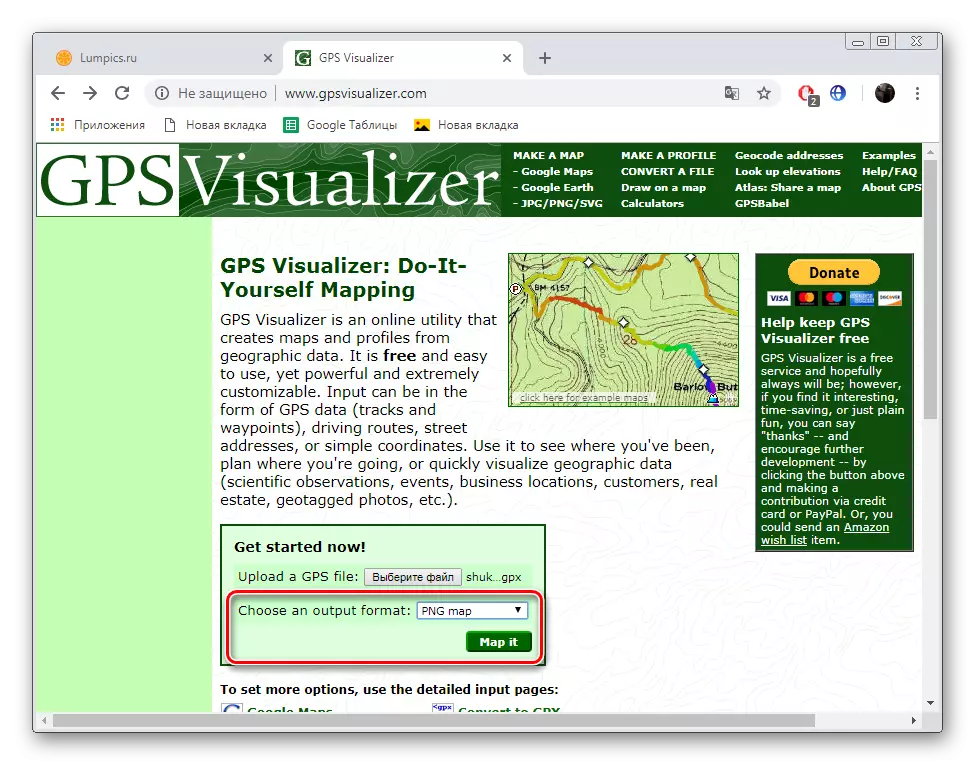
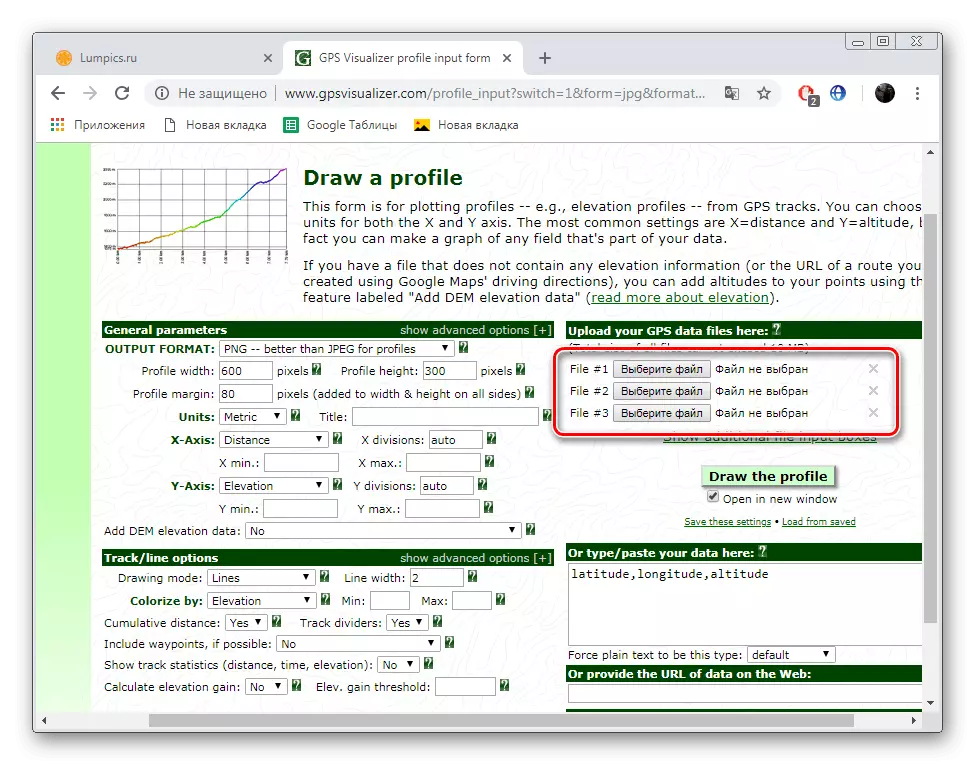
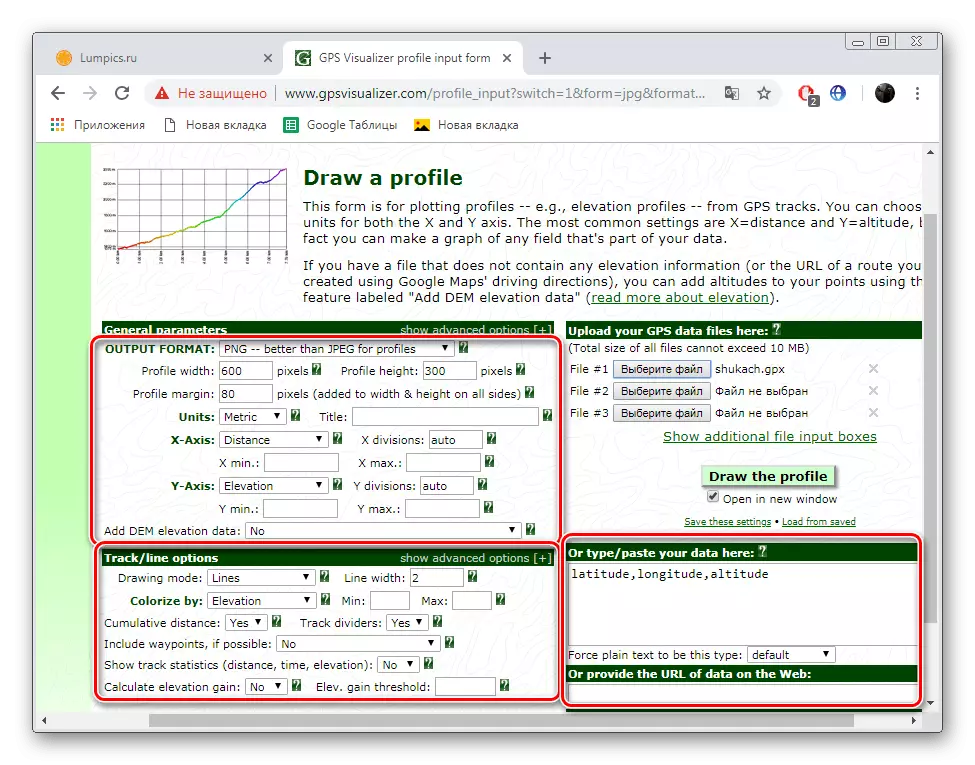
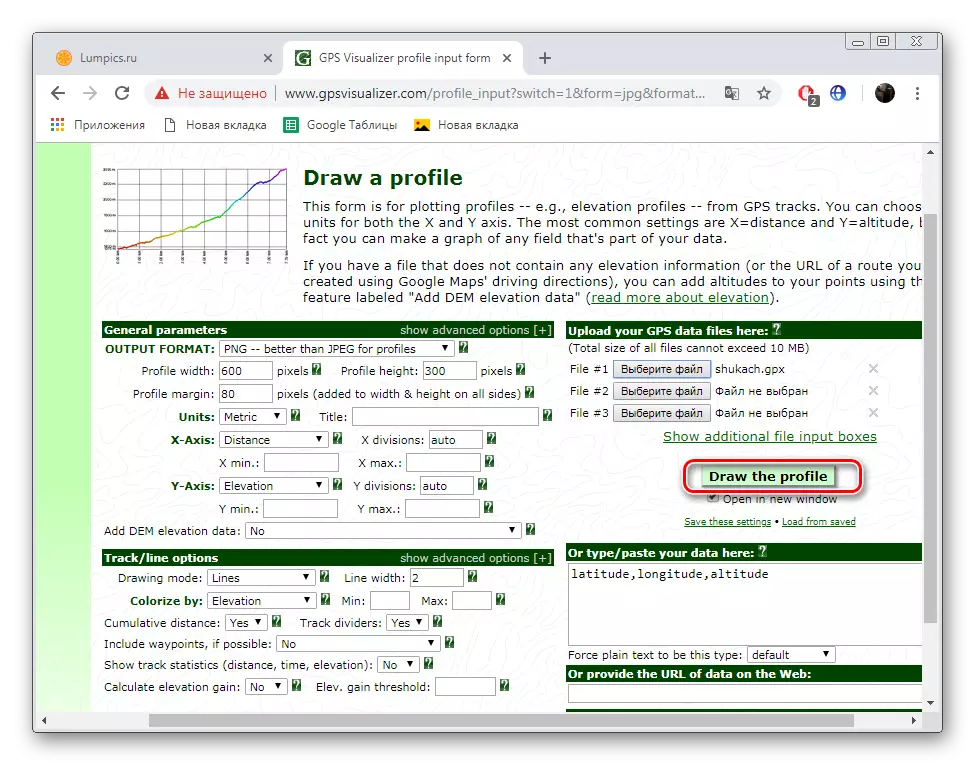
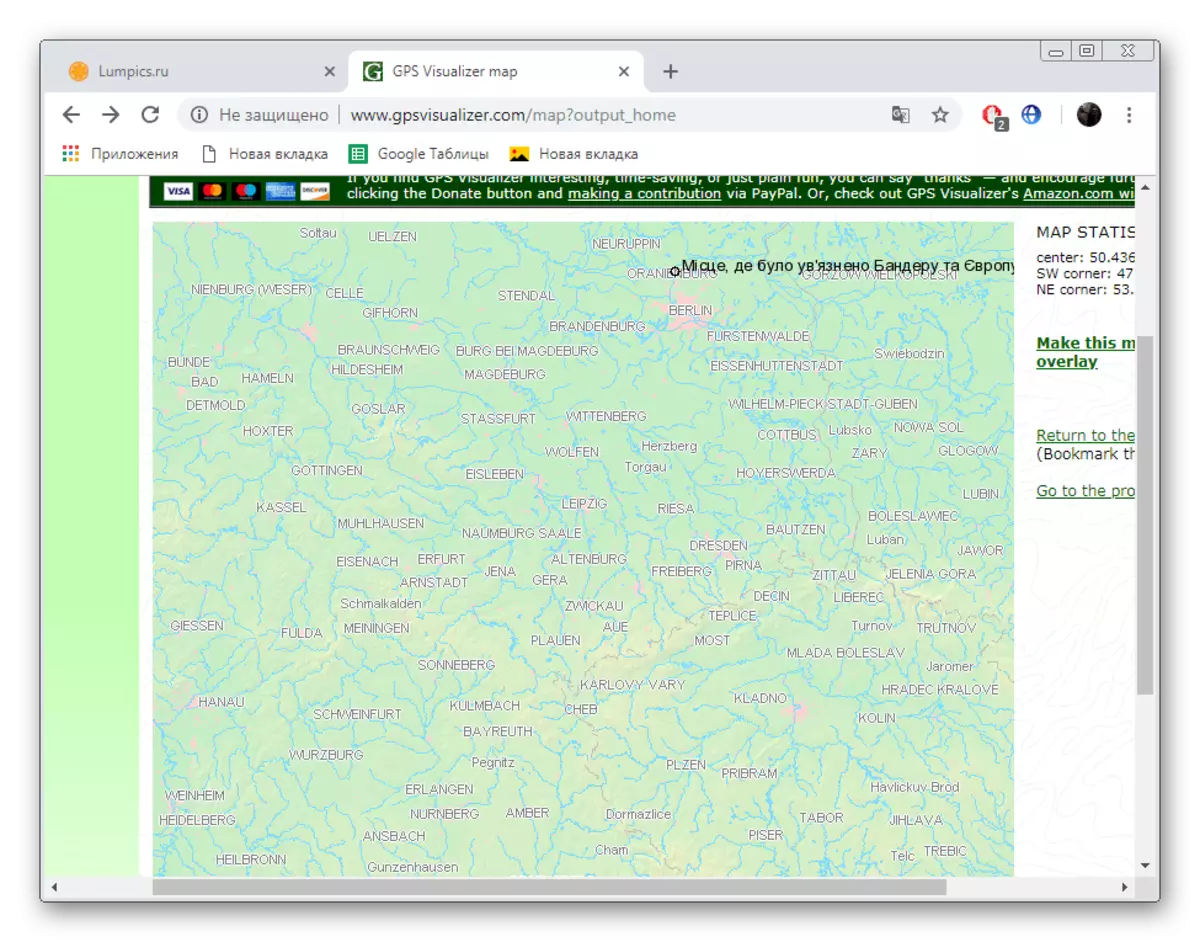
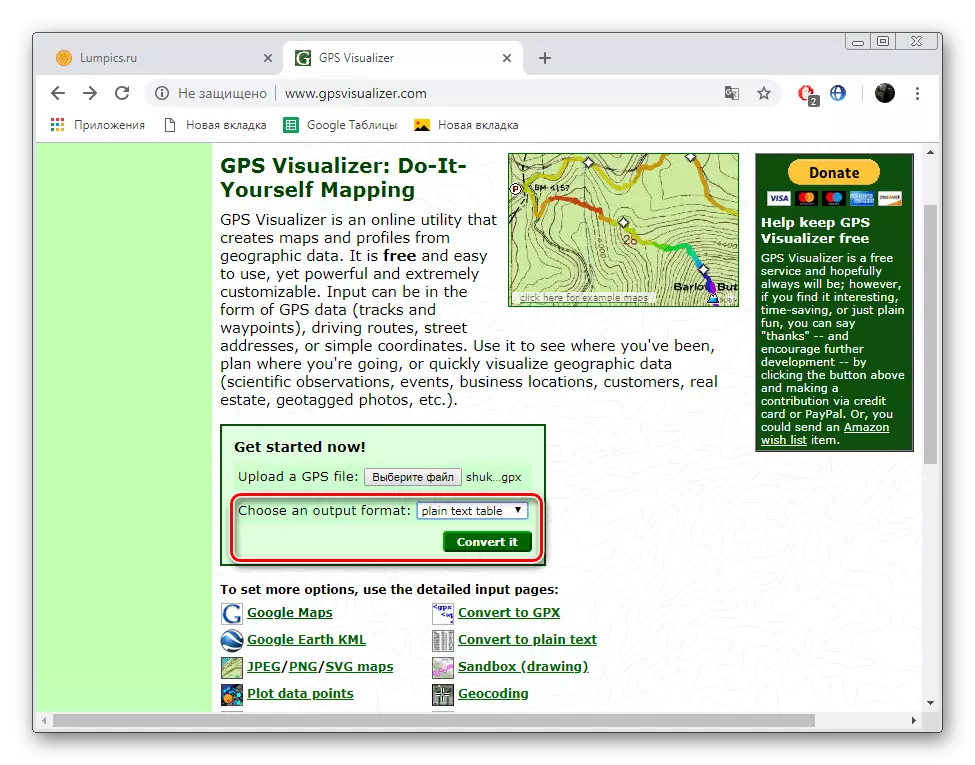
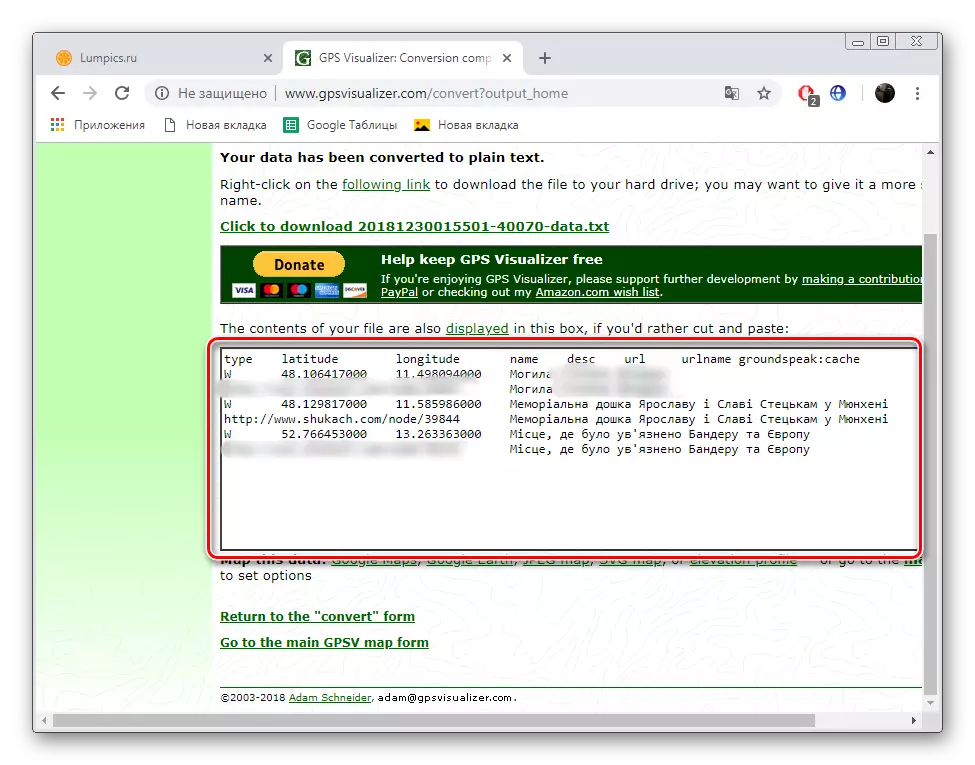
Virkni vefsvæðisins GPSVISIALIZER er einfaldlega sláandi. Ramma greinarinnar okkar getur ekki passað allt sem ég vil segja frá þessari þjónustu á netinu, auk þess, ég vil ekki víkja frá aðalatriðinu. Ef þú hefur áhuga á þessari Internet úrræði, vertu viss um að lesa aðra hluta og verkfæri, kannski munu þeir vera gagnlegar fyrir þig.
Á þessu kemur grein okkar upp á rökrétt niðurstöðu. Í dag lýstum við í smáatriðum tveimur mismunandi stöðum til að opna, skoða og breyta GPX skrám. Við vonum að þú hafir ekkert vandamál að takast á við verkefni og spurningar um efnið sem ekki lengur er eftir.
Sjá einnig:
Leitaðu með hnit á Google kortum
Skoða staðsetningarsögu á Google kortum
Við notum yandex.maps.
